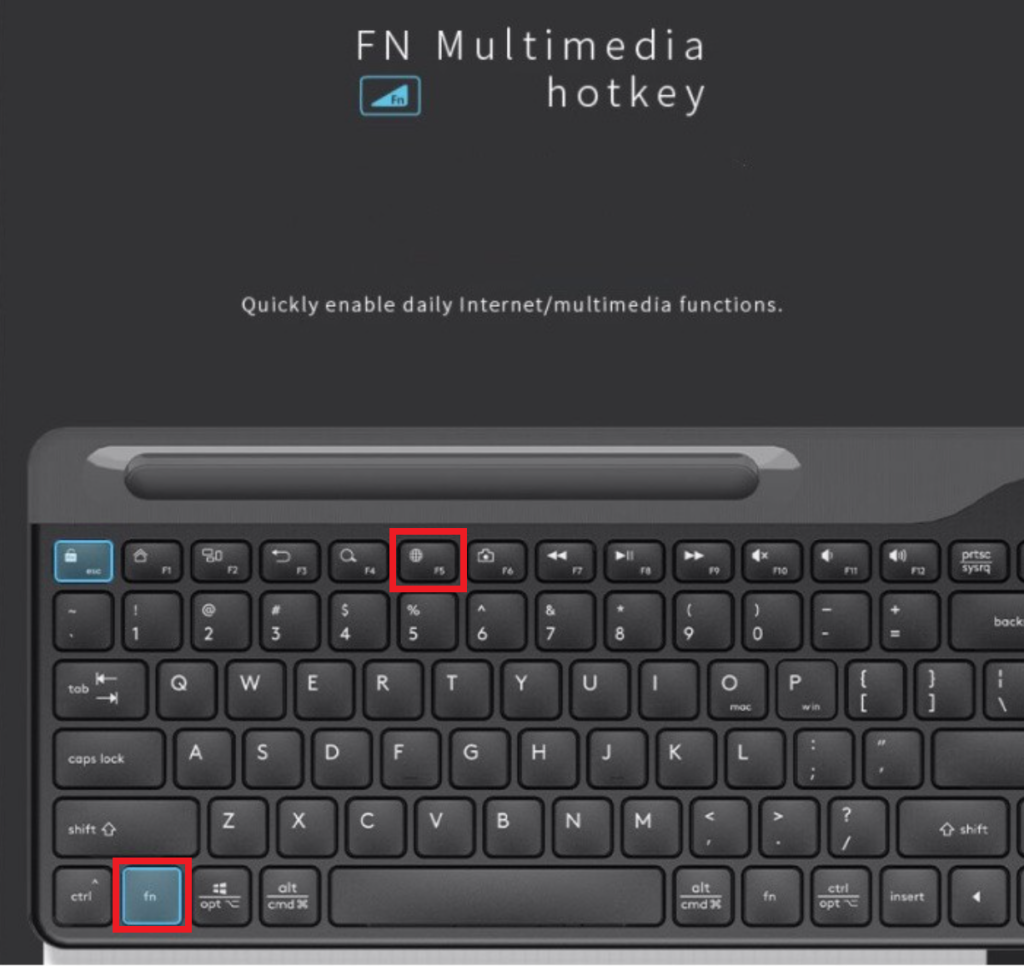Bagaimana cara menyambungkan Wifi ke komputer? Menyambungkan Wifi ke komputer sangat penting untuk Sobat ketahui agar tidak kesulitan lagi menyambungkannya.
Beruntungnya Sobat menemukan artikel ini. Karena kami akan bagikan tutorial menyambungkan Wifi ke laptop dengan cara yang mudah.
Di era digital seperti sekarang ini, penggunaan Wifi sudah menjadi kebutuhan sehari-hari. Pada kondisi tertentu, terkadang menyambungkan Wifi ada kendala atau kesulitan.
Pasalnya, menyambungkan Wifi ada bermacam cara. Jika menggunakan cara biasanya tidak bisa, maka Sobat perlu mencoba dengan cara lainnya.
Nah, bagi Sobat yang ingin tahu caranya bisa langsung coba Langkah-langkahnya di bawah ini.
4 Cara Menyambungkan Wifi Ke Komputer
Cara menyambungkan Wifi ke komputer hal yang harus diperhatikan adalah apakah motherboard komputer Sobat sudah mendukung wifi? silakan cek di website resmi merk motherboard Sobat.
Jika belum mendukung wifi, maka Sobat harus membeli alat wireless adapter sinyal wifi seperti gambar dibawah.
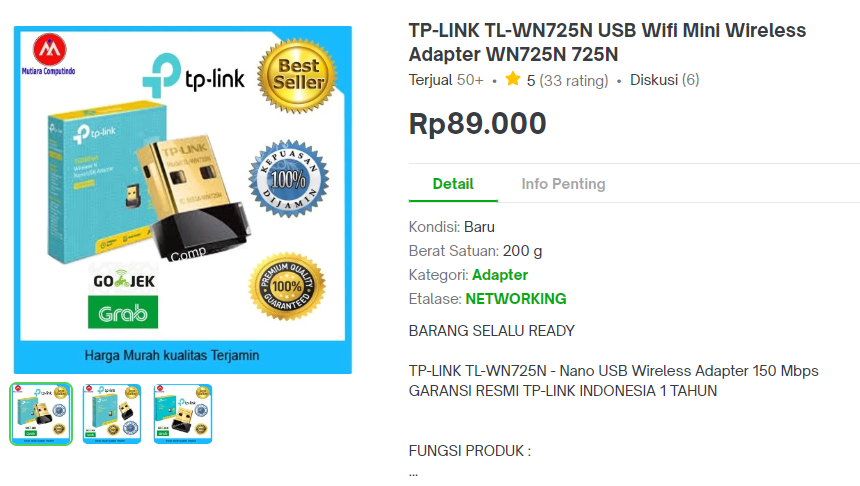
Jika tidak ada kendala lagi kami akan coba bagikan 4 cara yang bisa Sobat lakukan untuk menyambungkan Wifi ke komputer.
1. Melalui Taskbar
Cara menghubungkan Wifi ke komputer, Sobat bisa mencobanya dengan melalui Taskbar. Berikut cara yang bisa Sobat lakukan:
- Pertama, Sobat bisa menekan ikon Wifi / ikon bumi yang biasa berada di sebelah kanan bawah taskbar.
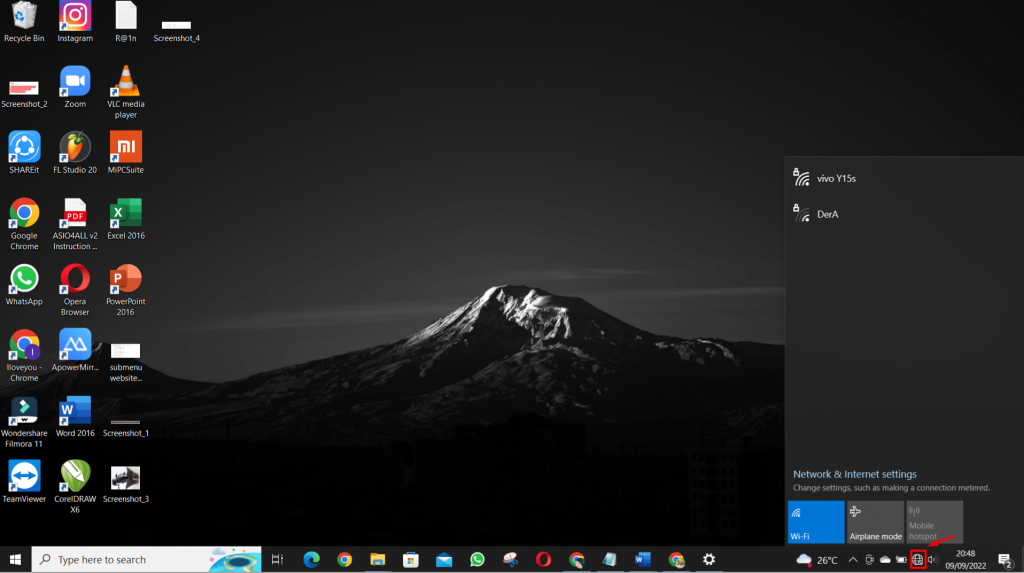
- Kemudian, Sobat bisa memilih Hotspot atau jaringan Wifi yang akan Sobat gunakan.
- Selanjutnya, Sobat bisa mengeklik tombol Connect pada sebelah kanan nama Hotspot atau Wifi yang sudah Sobat pilih.
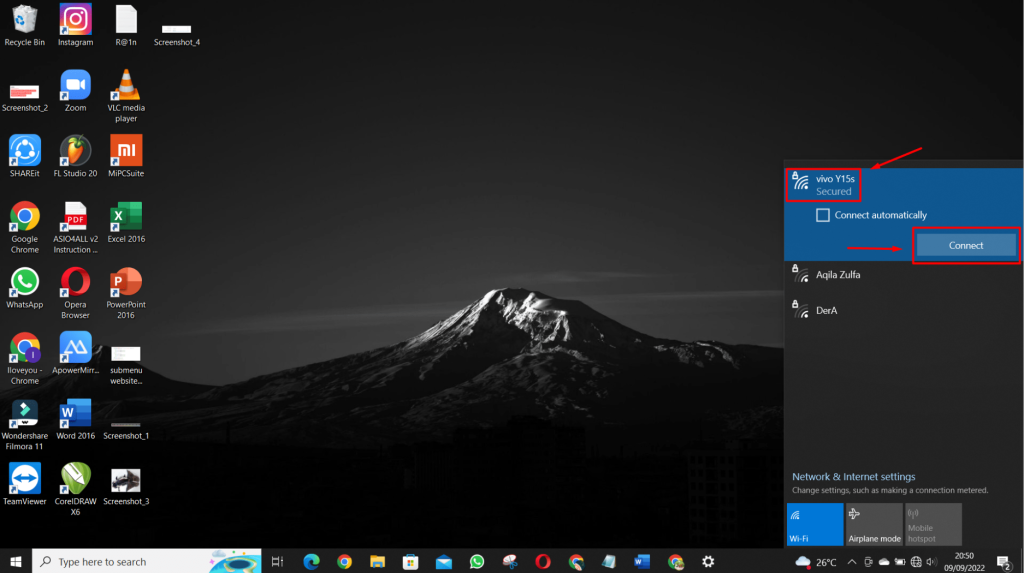
- Jika sebelumnya sudah tersambung atau Wifi tidak diamankan dengan password, maka bisa langsung masuk. Namun, ketika Wifi terlindungi dengan password, Anda harus memasukkannya password terlebih dahulu.
- Jadi, Sobat bisa masukkan password.
- Kemudian, Sobat bisa langsung klik OK / Next.
- Wifi pun terkoneksi dengan komputer atau laptop Sobat.
2. Cara Menyambungkan Wifi ke Komputer Melalui Control Panel
Selanjutnya, Sobat bisa juga menyambungkan Wifi melalui control panel sebagai berikut:
- Pertama, silakan Sobat ketikkan Control Panel di search bar atau menu pencarian.
- Selanjutnya, Sobat bisa memilih Network and Internet.
- Kemudian, silakan untuk memilih Network and Sharing Center.
- Akan muncul tampilan Local Area Network dan Wireless Network Connection.
- Klik kanan pada Wireless Network Connection dan pilih Connect
- Setelah itu tab wireless akan muncul dan lakukan seperti langkah nomer satu.
- Jika tampilan Wireless Network Connection bertanda silang merah, maka silakan pergi ke Change adapter settings.
- Lalu, klik kanan pada Wifi dan pilih enable.
3. Melalui Menu Setting
Jika Anda memiliki komputer dengan Sistem Operasi Windows 8, maka bisa mencoba cara menghidupkan Wifi sendiri dengan beberapa Langkah mudah. Langkah menyambungkan Wifi ke komputer melalui menu setting bisa Anda ikuti caranya berikut ini:
- Pertama, silakan Sobat untuk klik ikon Windows pada keyboard.
- Selanjutnya, Sobat bisa pilih menu Setting.
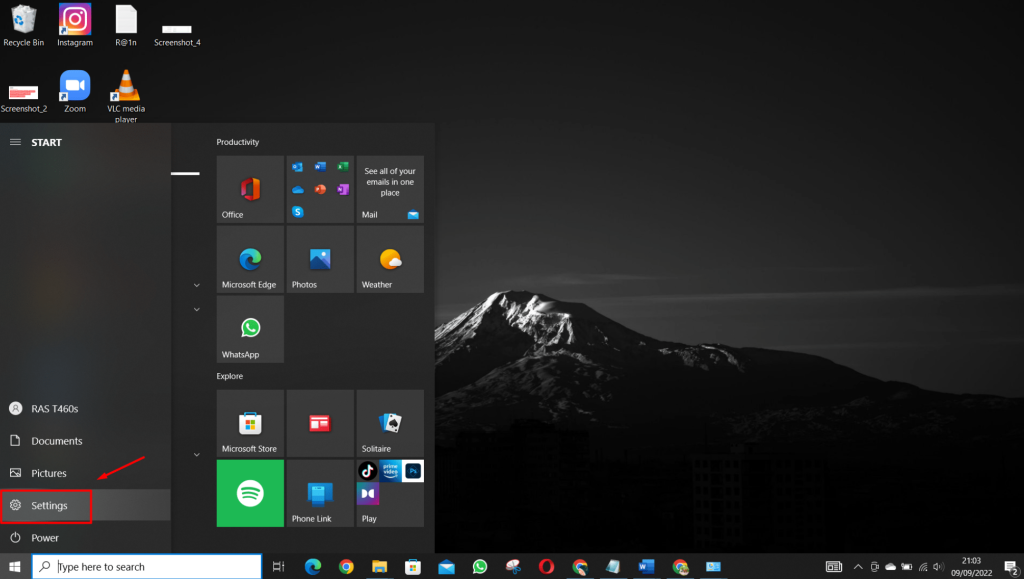
- Selanjutnya, Sobat bisa memilih Network and Internet.
- Kemudian, silakan untuk memilih Network and Sharing Center.
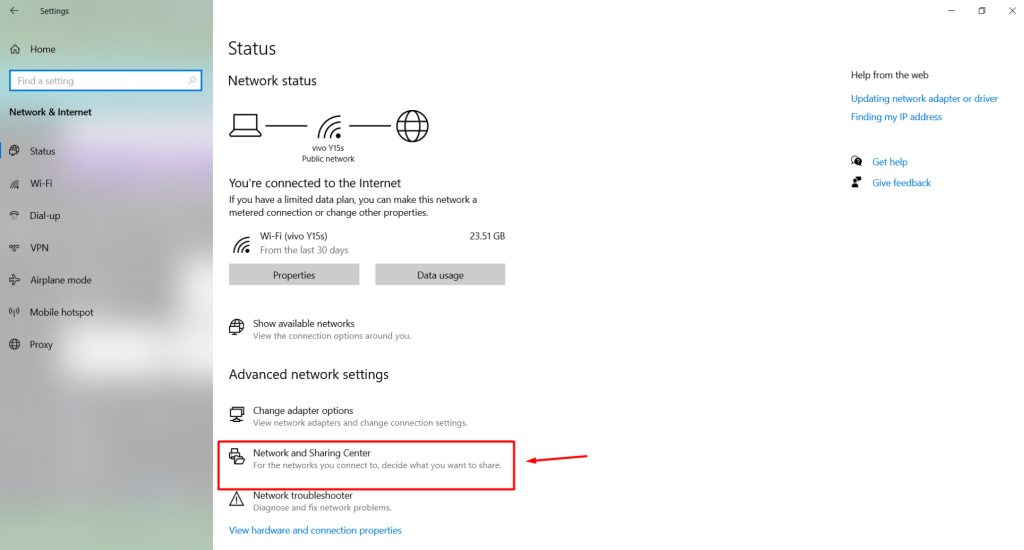
- Setelah itu sobat bisa ikuti seperti langkah nomer dua
4. Menggunakan Tombol FN
Sobat bisa juga memanfaatkan tombol FN untuk menghidupkan Wifi. Namun, cara ini berlaku bagi Sobat yang mempunyai keyboard tombol khusus ya. Karena tidak semua keyboard memiliki tombol ini.
Cara menghidupkannya cukup mudah, Anda tinggal klik “FN + Ikon Wifi” yang ada di keyboard komputer Anda.
Tombol khusus ini biasanya berada di tombol function antara F1 hingga F12. Masing laptop berbeda-beda posisinya. Terkadang ada yang di F8, namun ada juga yang di F10.
Gambar ikon Wifi yang berada di tombol function keyboard seperti ini: